V tem članku bomo izvedeli, kako pošiljati datoteke iz Ubuntuja v napravo Bluetooth prek GUI in ukazne vrstice. Pojasnili vam bomo tudi, kako v sistem namestiti sklad Bluetooth Bluez za Linux. To je potreben paket, ki je potreben za uporabo Bluetooth-a v Linuxu.
Pošiljanje datotek prek GUI
Če želite namestiti Bluez v sistem Ubuntu, boste morali odpreti Center za programsko opremo. Pritisnite super tipko in na plošči Dock izberite Software Center.
V Center za programsko opremo vnesite bluez v iskalno vrstico in pritisnite Enter. Ko se prikaže rezultat iskanja, izberite aplikacijo Bluez. Namestitev zaženite s klikom na Namestite gumb.
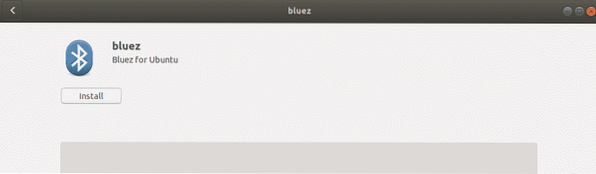
Na začetku namestitvenega postopka se prikaže pojavno okno z zahtevo, da vnesete poverilnice za pooblaščenega uporabnika. Vnesite geslo za pooblaščenega uporabnika in kliknite Preveri pristnost. Zdaj počakajte nekaj časa, da se namestitev Blueza konča in se prikaže naslednji zaslon.
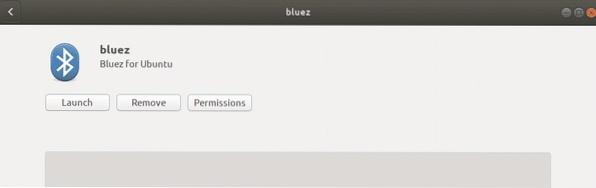
Zdaj je Bluetooth pripravljen za uporabo z vašim sistemom.
Vklopite Bluetooth
Bluetooth lahko v sistemu vklopite s pomočjo pripomočka Nastavitev. Pritisnite super tipko na tipkovnici in poiščite pripomoček Nastavitve z iskalno vrstico na vrhu menija Dash.
V pripomočku za nastavitve izberite Bluetooth zavihek na levi plošči. Pod Bluetooth na zavihku boste videli drsnik na vrhu okna. Kliknite nanjo, da jo obrnete v položaj. Omogočil bo Bluetooth v vašem sistemu.
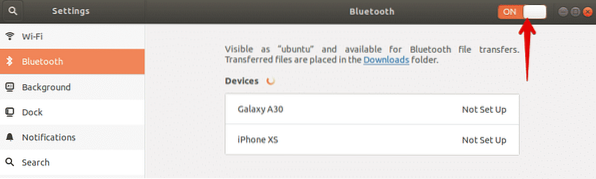
Pošljite datoteke iz Ubuntuja v napravo Bluetooth
Takoj, ko omogočite Bluetooth, bo sistem začel odkrivati bližnje naprave, ki imajo omogočen Bluetooth. Ko najdete želeno napravo, v katero želite poslati datoteke, jo izberite, da jo seznanite s sistemom. S tem bo na vašem sistemu in drugi napravi Bluetooth prikazan žebljiček. Prepričati se morate, da je zatič na obeh napravah enak.
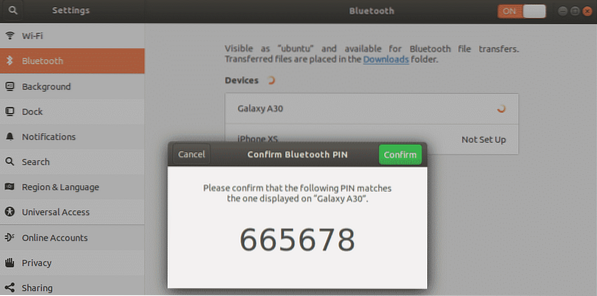
Nato kliknite Potrdite na vašem sistemu. Zdaj bo sistem in vaša druga naprava Bluetooth seznanjena, stanje naprave pa bo prikazano kot povezan.
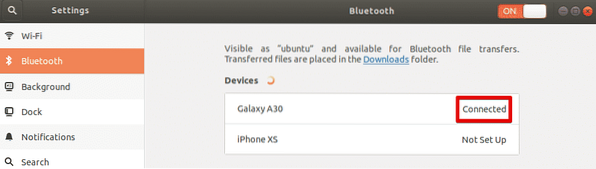
Zdaj lahko začnete deliti datoteke iz sistema s priključeno napravo Bluetooth. Če želite datoteke deliti s povezano napravo Bluetooth, jo izberite, da odprete naslednje pogovorno okno.
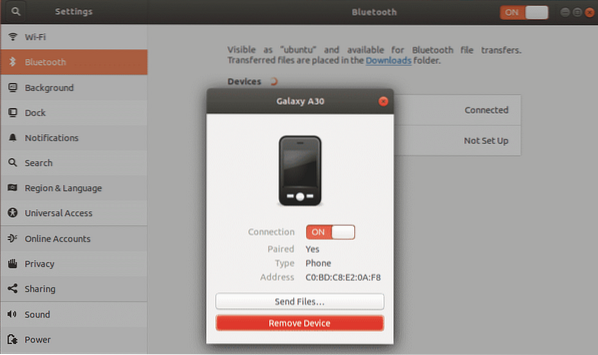
Če želite datoteke poslati v to napravo, kliknite Pošlji datoteke gumb. Po tem izberite datoteke, ki jih želite dati v skupno rabo prek Bluetootha.

Ko končate, kliknite gumb Izberi in videli boste naslednje Prenos datotek Bluetooth okno, ki prikazuje potek prenosa datotek.
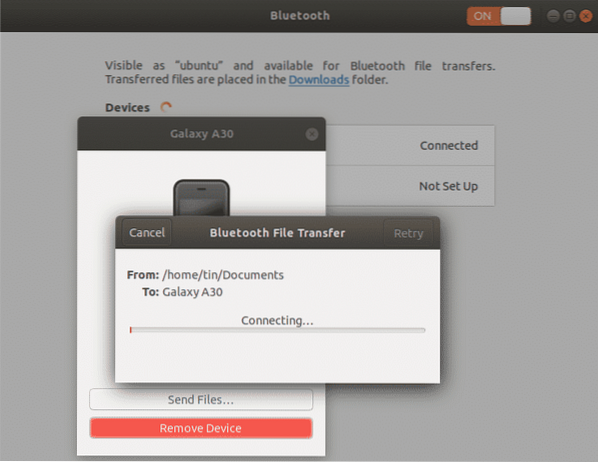
Pošiljanje datotek prek terminala
Če imate kakršno koli težavo pri uporabi Bluetootha prek GUI, lahko uporabite naslednjo metodo ukazne vrstice. S to metodo lahko datoteke iz Ubuntuja pošljete v napravo Bluetooth prek terminala Ubuntu. Če želite odpreti terminal v sistemu, uporabite bližnjico Ctrl + Alt + T.
Najprej v sistem namestite pripomoček Bluez, tako da v terminalu zaženete ta ukaz:
$ sudo apt namestite bluezVklopite Bluetooth
Če želite preveriti, ali je Bluetooth vklopljen ali izklopljen, zaženite ta ukaz:
$ sudo rfkill seznam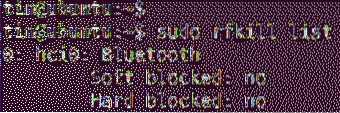
The stanje mehkega bloka na izhodu prikazuje, ali je Bluetooth vklopljen ali izklopljen. Če je stanje ja, Bluetooth je na, drugače pa je izključeno. Če je izklopljen, ga vklopite z naslednjim ukazom:
$ sudo rfkill odblokira bluetoothPošljite datoteke iz Ubuntuja v napravo Bluetooth
Zdaj bomo morali Ubuntu seznaniti z zunanjo napravo Bluetooth. Za to bomo uporabili pripomoček bluetoothctl. Zaženite naslednji ukaz v terminalu, da zaženete to pripomoček:
$ bluetoothctlNato v terminalu zaženite naslednji ukaz, da odkrijete bližnje naprave Bluetooth.
$ scan naprej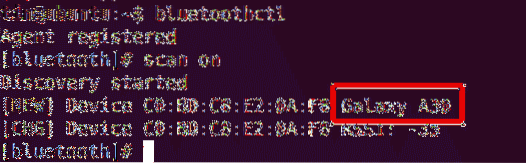
Če sistem odkrije katero koli napravo Bluetooth, jo bo navedel v terminalu. Zapišite si naslov MAC naprave, s katero se želite seznaniti.
Zdaj, če želite začeti seznanjanje z napravo Bluetooth, vnesite par čemur sledi naslov MAC naprave Bluetooth:
$ parKo zaženete ta ukaz, se na zaslonu terminala in drugi napravi Bluetooth prikaže žebljiček. Če je zatič na obeh napravah enak, vnesite ja. Po tem bodo vaše naprave seznanjene in boste videli Seznanjavanje uspešno sporočilo.
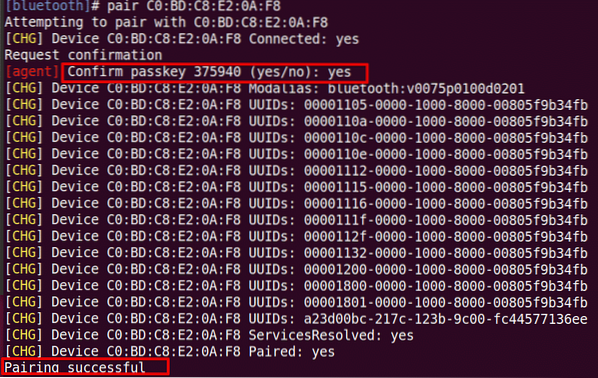
Če želite seznanjeno napravo Bluetooth dodati kot zaupanja vredno, zaženite ta ukaz: # trust
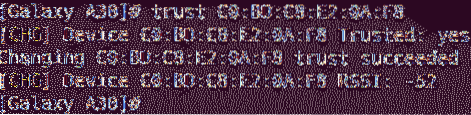
Zdaj lahko začnete deliti datoteke iz sistema z zunanjo napravo Bluetooth. Če želite datoteke deliti z drugimi, uporabite pripomoček Nastavitve po isti metodi, kot je razloženo zgoraj v načinu GUI.
V tem članku smo razpravljali o pošiljanju datotek iz Ubuntuja v napravo Bluetooth z uporabo GUI in metod ukazne vrstice. Ali uporabljate GUI ali Terminal, postopek je preprost: odkrijte napravo, se seznanite z njo in pošljite datoteke.
 Phenquestions
Phenquestions


